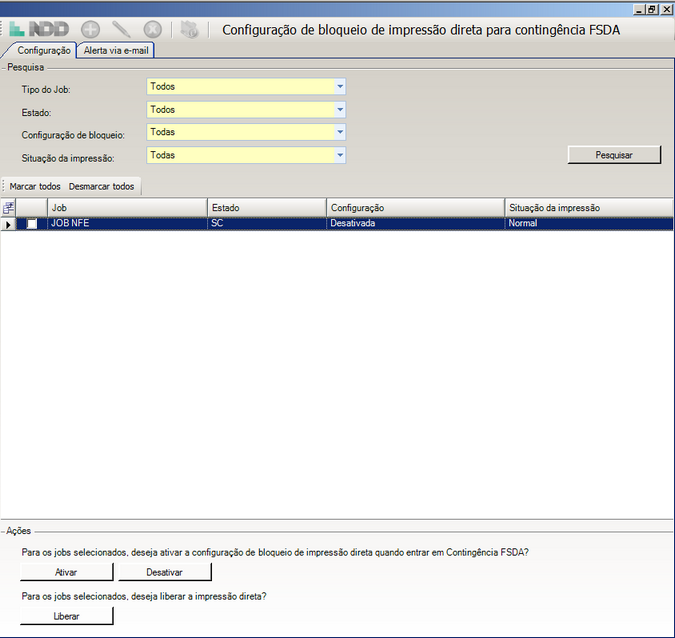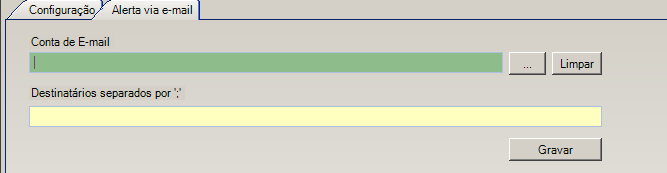Bloqueio de Impressão direta FSDA
O bloqueio da impressão direta para automatização de FS-DA tem a função de parar as impressões para a troca do papel antes de voltar a imprimir.
O bloqueio irá funcionar apenas para Jobs de NF-e e CT-e |
Passo a passo
a.Acesse o menu Iniciar> Programas> NDDigital> e-Forms> e-Connector> e-Connector Settings.
b.No menu Configurações do e-Connector Settings, clique em ![]()
c.Então a tela abaixo será exibida:
Onde:
Aba Configurações
Pesquisa:
•Tipo de Job - NF-e ou CT-e
•Estado - Estado que destina o Job;
•Configuração do bloqueio - Todas, desativada, ativada;
•Situação da impressão - Todas, normal, parada.
Ações:
•Para os jobs selecionados, deseja ativar a configuração do bloqueio de impressão direta quando entrar em contingência FSDA?
Ao selecionar um JOB e Ativar a opção as impressões permanecem com a situação normal.
A partir do momento que cair uma impressão em FS-DA todas as impressões serão bloqueadas, ficando com o a situação da impressão "Parada".
Ao selecionar um JOB e clicar em Desativar não haverá bloqueio ao cair uma impressão em contingência FS-DA, permanecerá normal.
•Para os jobs selecionados, deseja liberar a impressão direta?
Selecionando um JOB e clicando em Liberar as impressões voltam ao normal, até que caia novamente um FS-DA (Se a opção acima estiver ativada)
A partir do momento que uma nota em contingência FS-DA for para impressão, será bloqueada toda e qualquer impressão normal, de contingência, evento, entre outros. |
Aba Alerta via E-mail
Os alertas via e-mail serão emitidos quando houver instabilidade na Sefaz, e com o retorno da mesma para o(s) JOB(s) referente a UF que entrou em contingência.
•Conta de E-mail: Selecione uma conta de e-mail já cadastrada nas configurações de E-mail.
•Destinatários Separados por ";": Informe os e-mails que receberão o aviso, separados por ponto e virgula(;)
Após o 1º documento ser automatizado para FSDA, caso o bloqueio esteja ativo para o job em questão, deverá ser enviado um e-mail de alerta com a seguinte mensagem:
Título: Alerta de Entrada em Contingência FSDA para o [JOB], SEFAZ [UF] Mensagem: "Prezados(as) Informamos que o Job [JOB] - SEFAZ [UF], encontram-se em contingência FSDA e a instabilidade para esta Sefaz iniciou-se [Data-Hora_servidor], a contingência FSDA está ativada neste momento.” |
Após ocorrer a 1ª autorização com o tipo de emissão diferente de FSDA(caso o bloqueio esteja ativo para o job em questão e caso o Status da impressão esteja como parado), deverá ser enviado um e-mail de alerta com a seguinte mensagem:
Título: Alerta de Retorno de comunicação para o Job [JOB] - SEFAZ [UF] Mensagem: “Prezados(as) Informamos que o Job [JOB]- Sefaz de [UF], já encontram-se autorizando os documentos normalmente fora da contingência FSDA.” |
Caso haja falha de comunicação com servidor de e-mail, o mesmo fará três tentativas posteriores Falta de internet o mesmo não será enviado A solução atualiza em um determinado período de tempo para verificação de entrada e retorno em contingência nos casos: •de um em um minuto no caso de algum job estiver com a situação bloqueado; •de 3 em 3minutos no caso de a configuração estar ativa; •de 10 em 10 minutos no caso de nenhum job habilitado para verificar a situação do FS-DA. |